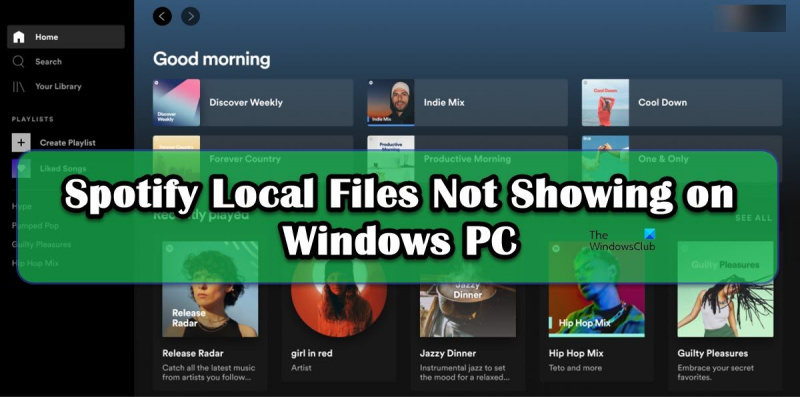Τα τοπικά αρχεία του Spotify δεν εμφανίζονται σε υπολογιστή με Windows
Εάν είστε χρήστης του Spotify, μπορεί να έχετε παρατηρήσει ότι τα τοπικά σας αρχεία δεν εμφανίζονται όταν τα αναζητάτε στον υπολογιστή σας με Windows. Αυτό μπορεί να είναι ένα απογοητευτικό πρόβλημα, αλλά ευτυχώς υπάρχουν μερικά πράγματα που μπορείτε να κάνετε για να το διορθώσετε.
Ένας πιθανός λόγος για αυτό το πρόβλημα είναι ότι η εφαρμογή Spotify δεν έχει ρυθμιστεί να εμφανίζει κρυφά αρχεία. Για να το ελέγξετε αυτό, ανοίξτε την εφαρμογή Spotify και κάντε κλικ στο μενού «Προβολή». Στη συνέχεια, κάντε κλικ στο «Εμφάνιση κρυφών αρχείων». Εάν αυτή η επιλογή είναι ήδη επιλεγμένη, δοκιμάστε να την αποεπιλέξετε και μετά να την τσεκάρετε ξανά. Αυτό μπορεί να διορθώσει το πρόβλημα.
Ένας άλλος πιθανός λόγος για αυτό το πρόβλημα είναι ότι τα αρχεία στα οποία προσπαθείτε να αποκτήσετε πρόσβαση δεν είναι πραγματικά αποθηκευμένα στον σκληρό σας δίσκο. Για να το ελέγξετε, ανοίξτε την εφαρμογή Spotify και κάντε κλικ στο μενού «Επεξεργασία». Στη συνέχεια, κάντε κλικ στις «Προτιμήσεις». Στην καρτέλα 'Για προχωρημένους', βεβαιωθείτε ότι είναι ενεργοποιημένη η επιλογή 'Εμφάνιση τοπικών αρχείων'. Εάν δεν είναι, ελέγξτε το και, στη συνέχεια, δοκιμάστε να αποκτήσετε ξανά πρόσβαση στα τοπικά αρχεία σας.
Εάν εξακολουθείτε να αντιμετωπίζετε προβλήματα με την πρόσβαση στα τοπικά σας αρχεία, ίσως χρειαστεί να επικοινωνήσετε με την υποστήριξη πελατών του Spotify. Ενδέχεται να είναι σε θέση να σας βοηθήσουν να αντιμετωπίσετε το πρόβλημα και να λειτουργήσουν ξανά τα τοπικά αρχεία σας.
πώς να προσθέσετε ετικέτες στα αρχεία στα Windows 10
Πολλοί χρήστες παραπονιούνται για αυτό Τα τοπικά αρχεία Spotify δεν εμφανίζονται στους υπολογιστές τους. Τοπικά αρχεία είναι αυτά που προσθέτετε στο πρόγραμμα αναπαραγωγής Spotify από τον υπολογιστή σας. Σύμφωνα με αναφορές, το Spotify είτε δεν μπορεί να ανακτήσει ορισμένα αρχεία είτε να τα εμφανίσει στον χρήστη. Σε αυτήν την ανάρτηση, θα συζητήσουμε αυτό το ζήτημα και θα δούμε τι μπορείτε να κάνετε για να το διορθώσετε.

Διορθώστε τα τοπικά αρχεία Spotify που δεν εμφανίζονται σε υπολογιστή με Windows
Εάν δεν εμφανίζονται τοπικά αρχεία Spotify, ακολουθήστε τις παρακάτω λύσεις για να διορθώσετε το πρόβλημα.
- Ενεργοποιήστε την Εμφάνιση τοπικών αρχείων
- Ρυθμίστε ένα αρχείο Pref
- Διαγραφή κρυφής μνήμης Spotify
- Να επιτρέπεται το Spotify μέσω τείχους προστασίας
- Μετακινήστε τοπικά αρχεία σε άλλη τοποθεσία
- Επανεγκαταστήστε το Spotify
Ας μιλήσουμε για αυτά λεπτομερώς.
1] Ενεργοποιήστε την Εμφάνιση τοπικών αρχείων
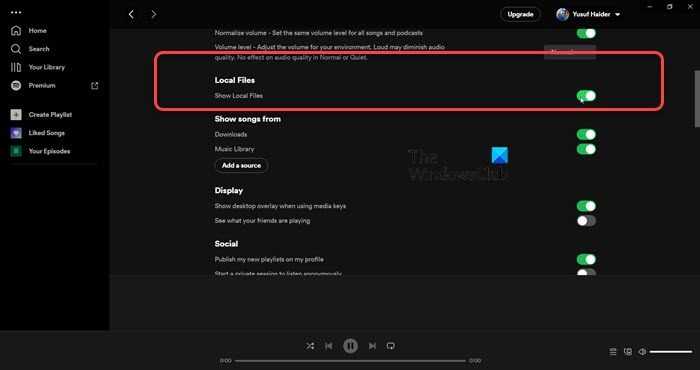
Πρώτα απ 'όλα, πρέπει να ελέγξουμε εάν η επιλογή 'Εμφάνιση τοπικών αρχείων' είναι ενεργοποιημένη στο Spotify. Εάν αυτή η λειτουργία είναι απενεργοποιημένη στις ρυθμίσεις του Spotify, δεν θα μπορείτε να προβάλετε τα αρχεία. Για να κάνετε το ίδιο, ακολουθήστε τα προβλεπόμενα βήματα.
- Άνοιξε Spotify
- Κάντε κλικ στην εικόνα του προφίλ σας και επιλέξτε Ρυθμίσεις.
- Κάντε κύλιση προς τα κάτω στο Τοπικά αρχεία και μετά ενεργοποιήστε τον διακόπτη Εμφάνιση τοπικών αρχείων.
Μπορείτε επίσης να προσθέσετε την τοποθεσία όπου αποθηκεύονται τα τραγούδια σας κάνοντας κλικ στο εικονίδιο Προσθήκη πηγής κουμπί. Εάν αυτό δεν έχει αποτέλεσμα, προχωρήστε στην επόμενη λύση.
2] Ρύθμιση αρχείου Pref
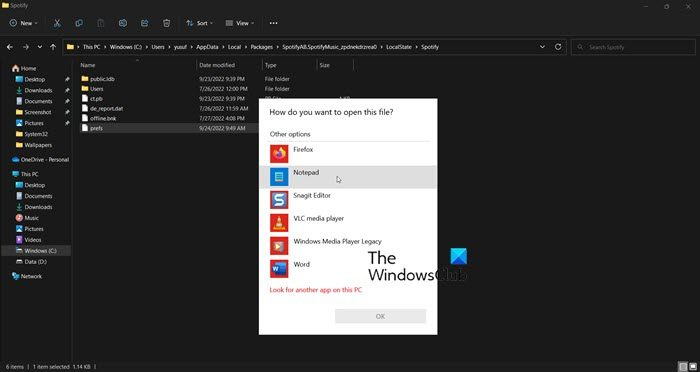
Στη συνέχεια, πρέπει να ρυθμίσετε το αρχείο Spotify Pref καθώς αυτό θα λύσει το πρόβλημα για εσάς. Αυτή η λύση έχει λειτουργήσει για πολλούς χρήστες και μπορεί να λειτουργήσει και για εσάς. Πριν από αυτό, ωστόσο, κλείστε το Spotify κάνοντας κλικ όχι μόνο στο κουμπί Cross, αλλά ανοίγοντας το Task Manager, κάνοντας δεξί κλικ στο Spotify και επιλέγοντας End Task. Στη συνέχεια, ανοίξτε την Εξερεύνηση αρχείων, κάντε κλικ Προβολή > Εμφάνιση > Κρυφά στοιχεία, και μεταβείτε στην επόμενη τοποθεσία.
Εάν το κατεβάσατε από το Microsoft Store
πώς να προσθέσετε μουσική στο groove music34314БАД6ЕК954ФД5ФБ3БДБ72Д8Е87К8Ф76К8035
Εάν έχετε κατεβάσει το Spotify από τον ιστότοπο
|_+_|Βρείτε ένα αρχείο με όνομα Pref, ανοίξτε το με το Σημειωματάριο ή το Σημειωματάριο++, προσθέστε την ακόλουθη γραμμή στην 4η γραμμή του αρχείου κειμένου και αποθηκεύστε τις αλλαγές.
|_+_|Τώρα πρέπει να κάνουμε το αρχείο μόνο για ανάγνωση. Για να κάνετε το ίδιο, κάντε δεξί κλικ στο αρχείο Pref, επιλέξτε Ιδιότητες και επιλέξτε το πλαίσιο Μόνο για διάβασμα και πατήστε Εφαρμογή > Εντάξει.
Τέλος, ξεκινήστε το Spotify και ελπίζουμε ότι θα μπορείτε να δείτε τα τοπικά αρχεία.
3] Διαγραφή κρυφής μνήμης Spotify
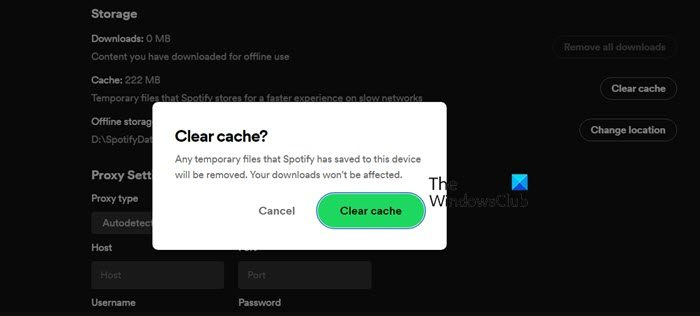
Μπορεί επίσης να αντιμετωπίσετε περίεργα προβλήματα εάν οι κρυφές μνήμες του Spotify είναι κατεστραμμένες. Ωστόσο, τα καλά νέα είναι ότι εάν διαγράψουμε την προσωρινή μνήμη, οι νεοδημιουργούμενες δεν θα καταστραφούν. Επίσης, καθώς δεν διαγράφουμε τα δεδομένα, αλλά την κρυφή μνήμη, δεν θα παρατηρήσετε καμία διαφορά στην εφαρμογή Spotify.
- Άνοιξε Spotify εφαρμογή.
- Κάντε κλικ στο προφίλ σας και επιλέξτε «Ρυθμίσεις».
- Κάντε κύλιση προς τα κάτω για να φτάσετε Αποθήκευση > Προσωρινή μνήμη.
- Κάντε κλικ στο Εκκαθάριση προσωρινής μνήμης και, στη συνέχεια, επιβεβαιώστε την ενέργειά σας κάνοντας κλικ στο κουμπί Εκκαθάριση προσωρινής μνήμης κουμπί ξανά όταν σας ζητηθεί.
Μετά την εκκαθάριση της προσωρινής μνήμης, ανοίξτε την εφαρμογή και ελέγξτε εάν το πρόβλημα έχει επιλυθεί. Ελπίζω αυτό να σας βοηθήσει.
4] Επιτρέψτε το Spotify μέσω τείχους προστασίας
Εάν δεν το γνωρίζετε, το Τείχος προστασίας των Windows σαρώνει πάντα κάθε εφαρμογή που εγκαθιστάτε και παρακολουθεί τις δραστηριότητές της. Αυτό γίνεται για να διασφαλιστεί ότι ο υπολογιστής σας είναι πάντα ασφαλής και υγιής και ότι καμία εφαρμογή δεν σας παρέχει καμία λειτουργία σε αντάλλαγμα για τα δεδομένα σας. Ωστόσο, το ίδιο μπορεί να ειπωθεί και σε αυτήν την περίπτωση, αφού εσείς οι ίδιοι εκχωρείτε στο Spotify τα δικαιώματα αναπαραγωγής των αρχείων που είναι αποθηκευμένα στον υπολογιστή σας. Επομένως, εάν θέλετε το Spotify να τραβάει τοπικά αρχεία, πρέπει να το επιτρέψετε μέσω του τείχους προστασίας σας. Για να κάνετε το ίδιο, ακολουθήστε τα προβλεπόμενα βήματα.
- αναζητήστε Ασφάλεια των Windows από το μενού έναρξης.
- Παω σε Τείχος προστασίας και προστασία δικτύου > Να επιτρέπεται σε μια εφαρμογή μέσω τείχους προστασίας.
- Τύπος Αλλαξε ρυθμίσεις.
- ψάχνω Μουσική Spotify και να το επιλύσετε μέσω δημόσιων και ιδιωτικών δικτύων.
Τέλος, αποθηκεύστε τις αλλαγές και δείτε εάν το πρόβλημα επιλύθηκε.
5] Μετακινήστε τα τοπικά αρχεία σε άλλη τοποθεσία
Το Spotify ενδέχεται να μην αναγνωρίζει τοπικά αρχεία λόγω κάποιου είδους σφάλματος. Για να επιλύσουμε το πρόβλημα σε αυτήν την περίπτωση, πρέπει να μετακινήσουμε τα αρχεία σε άλλη θέση και, στη συνέχεια, να τα επαναφέρουμε στην τρέχουσα θέση τους και να δούμε αν αυτό λειτουργεί. Έτσι, πρώτα απ 'όλα, μεταβείτε στη διεύθυνση όπου είναι αποθηκευμένα τα τοπικά σας αρχεία, αντιγράψτε και επικολλήστε τα κάπου αλλού. Τώρα διαγράψτε όλα τα αρχεία από την τρέχουσα θέση. Τέλος, επιστρέψτε όλα τα αρχεία στην αρχική τους θέση. Αυτό θα αναγκάσει το Spotify να ενημερώσει τα αρχεία του και στην πορεία το πρόβλημά σας μπορεί να επιλυθεί.
6] Επανεγκαταστήστε το Spotify
Εάν τίποτα δεν λειτουργεί, ως έσχατη λύση εγκαταστήστε ξανά την εφαρμογή Spotify και δείτε αν λειτουργεί. Αυτή θα πρέπει να είναι η τελευταία σας επιλογή γιατί δεν θέλουμε να χάσετε τα δεδομένα σας και τη διαμόρφωση του συστήματος χωρίς λόγο. Τούτου λεχθέντος, εάν τίποτα δεν λειτούργησε, προχωρήστε και απεγκαταστήστε το Spotify. Για να κατεβάσετε ένα νέο αντίγραφο της εφαρμογής, μπορείτε είτε να μεταβείτε στο apps.microsoft.com ή Spotify.com . Τέλος, μετά την επανεγκατάσταση της εφαρμογής, ελέγξτε εάν το πρόβλημα έχει επιλυθεί.
Ελπίζω αυτό να σας βοηθήσει.
Διαβάστε επίσης: Πώς να δείτε το ιστορικό ακρόασης του Spotify σε επιτραπέζιους υπολογιστές και ιστότοπους
Πώς να αποκτήσετε τοπικά αρχεία στο Spotify για Windows;
Η προσθήκη τοπικών αρχείων στο Spotify για Windows είναι αρκετά εύκολη, το μόνο που έχετε να κάνετε είναι να αποκτήσετε πρόσβαση στις ρυθμίσεις, κάτι που μπορεί να γίνει κάνοντας κλικ στο προφίλ σας και επιλέγοντας «Ρυθμίσεις». Στη συνέχεια, κάντε κύλιση προς τα κάτω στην επιλογή Τοπικά αρχεία, ενεργοποιήστε την εναλλαγή Εμφάνιση τοπικών αρχείων, κάντε κλικ στην Προσθήκη πηγής, μεταβείτε στον φάκελο όπου είναι αποθηκευμένα τα αρχεία σας και, στη συνέχεια, προσθέστε το φάκελο.
Αναδημιουργία μικρογραφίας και προσωρινής αποθήκευσης εικονιδίων
Γιατί ορισμένα από τα τοπικά αρχεία μου δεν εμφανίζονται στο Spotify;
Εάν ορισμένα τοπικά αρχεία δεν εμφανίζονται στο Spotify, δοκιμάστε να ενημερώσετε τη βιβλιοθήκη σας. Για να κάνετε το ίδιο, μπορείτε να ακολουθήσετε την 5η λύση που αναφέρεται σε αυτήν την ανάρτηση. Εάν αυτό δεν λειτουργήσει, παρατίθενται εδώ μισή ντουζίνα λύσεις, ακολουθήστε τις για να διορθώσετε το πρόβλημα. Ελπίζω ότι μπορείτε να διορθώσετε το πρόβλημα χρησιμοποιώντας τις λύσεις που αναφέρονται σε αυτήν την ανάρτηση.
Ανάγνωση: Το τείχος προστασίας μπορεί να αποκλείει το Spotify, κωδικός σφάλματος 30.